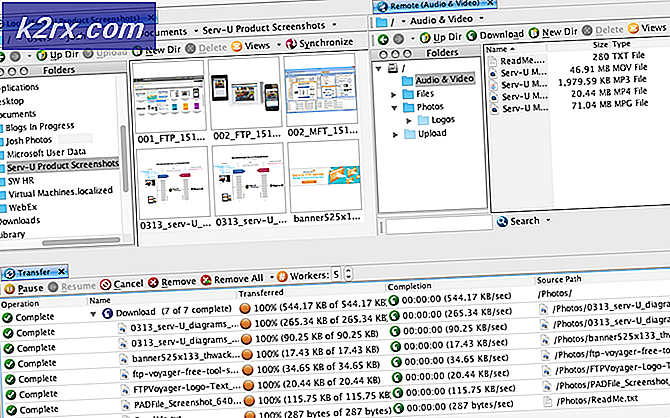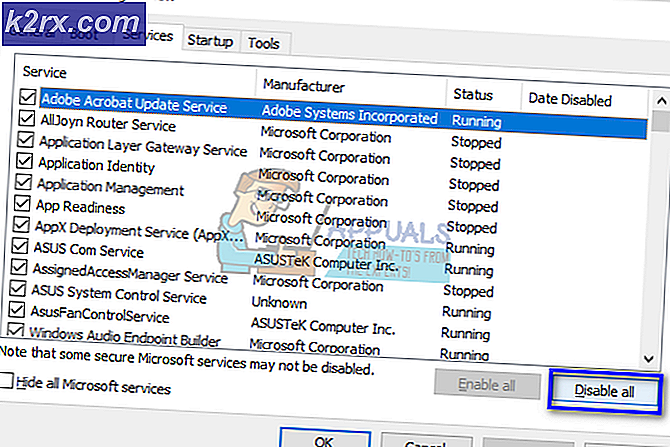Phoenix Jailbreak สำหรับ iDevices แบบ 32 บิตบน iOS 9.3.5
Phoenix Jailbreak - การแหกคุกครึ่งเทย์เลอร์สำหรับ iDevices แบบ 32 บิตที่ใช้ iOS 9.3.5 Siguza และ tihmastar สร้างวิธีการแหกคุกนี้ อย่างไรก็ตามขอขอบคุณเป็นพิเศษสำหรับ qwertyoruiop และ mbazaly สำหรับการสนับสนุน Realkjcmember ได้สร้างอินเทอร์เฟซและเขาก็มีส่วนช่วยในการโพสต์ความคืบหน้า
ถ้าคุณต้องการใช้วิธีนี้สำหรับ jailbreaking iDevice แบบ 32 บิตคุณสามารถทำได้โดยใช้ Cydia Impactor และ Apple ID ของคุณ เนื่องจากมีการเชื่อมต่อกึ่งล่ามคุณจะต้องเรียกใช้อรรถประโยชน์การแหกคุกอีกครั้งหลังจากรีบูตแต่ละครั้ง นอกจากนี้หากคุณไม่ใช่นักพัฒนาซอฟต์แวร์คุณต้องทำการโยกย้ายการลักพาตัวทุกๆเจ็ดวัน อย่างไรก็ตามนี่เป็นคำแนะนำสำหรับขั้นตอน
PRO TIP: หากปัญหาเกิดขึ้นกับคอมพิวเตอร์หรือแล็ปท็อป / โน้ตบุ๊คคุณควรลองใช้ซอฟต์แวร์ Reimage Plus ซึ่งสามารถสแกนที่เก็บข้อมูลและแทนที่ไฟล์ที่เสียหายได้ วิธีนี้ใช้ได้ผลในกรณีส่วนใหญ่เนื่องจากปัญหาเกิดจากความเสียหายของระบบ คุณสามารถดาวน์โหลด Reimage Plus โดยคลิกที่นี่คำแนะนำสำหรับ Jailbreaking อุปกรณ์ 32 บิตด้วย iOS 9.3.5
- ขั้นแรกให้ ดาวน์โหลด IPA (คุณสามารถค้นหาไฟล์ดาวน์โหลดทั้งหมดได้จากลิงค์ด้านล่าง)
- ตอนนี้ให้ ดาวน์โหลด Cydia Impactor
- เสียบ iDevice ของคุณเข้ากับ คอมพิวเตอร์ ของคุณ
- เปิดตัว Cydia Impactor และ ลาก IPA ไปยัง ส่วน บนสุด
- พิมพ์ Apple ID ของคุณ
- บน iDevice ของคุณ ไปที่ การ ตั้งค่า แตะ ที่ ทั่วไป แล้วคลิก จัดการ อุปกรณ์
- ตอนนี้ คลิก ที่ เชื่อถือ ใบรับรอง
- เปิด แอปและ แตะ เตรียมการ สำหรับ Jailbreak
- รอสัก สองสาม วินาที และ iDevice ของคุณจะกลับขึ้นใหม่ ตอนนี้ให้ เปิด Cydia จากหน้าจอหลัก
- เมื่อใดก็ตามที่คุณรีบูตอุปกรณ์ให้ เปิด แอปอีกครั้งและ แตะ ที่ Kickstart Jailbreak
- หลังจากผ่านไป 7 วันแล้วแอปจะหมดอายุลง เมื่อเกิดเหตุการณ์ขึ้น คุณต้องติดตั้ง Cydia Impactor อีกครั้ง
ที่นี่คุณสามารถค้นหาไฟล์ทั้งหมดที่จำเป็นสำหรับการแหกคุกของ iDevice 32 บิตที่ใช้ iOS 9.3.5
เวอร์ชันล่าสุดที่พร้อมใช้งานคือ v4 - released 7 ตุลาคม พ.ศ. 2017 จะเพิ่มตัวเลือกในการบังคับให้ติดตั้งใหม่ทั้งหมดโดยใช้ปุ่ม Kickstart Jailbreak ค้างไว้ นอกจากนี้ยังมีการแก้ไขข้อขัดข้องสองครั้งเมื่อติดต่อเซิร์ฟเวอร์ pheonixpwn สำหรับการชดเชย ข้อแรกคือเมื่อมีข้อผิดพลาดเกี่ยวกับ SSL และรหัสที่สองเมื่อรหัสสถานะ 200 ถูกส่งคืน
หากคุณมีข้อสงสัยเกี่ยวกับขั้นตอนนี้อย่าลืมถามในส่วนของข้อคิดเห็นด้านล่างนี้
PRO TIP: หากปัญหาเกิดขึ้นกับคอมพิวเตอร์หรือแล็ปท็อป / โน้ตบุ๊คคุณควรลองใช้ซอฟต์แวร์ Reimage Plus ซึ่งสามารถสแกนที่เก็บข้อมูลและแทนที่ไฟล์ที่เสียหายได้ วิธีนี้ใช้ได้ผลในกรณีส่วนใหญ่เนื่องจากปัญหาเกิดจากความเสียหายของระบบ คุณสามารถดาวน์โหลด Reimage Plus โดยคลิกที่นี่